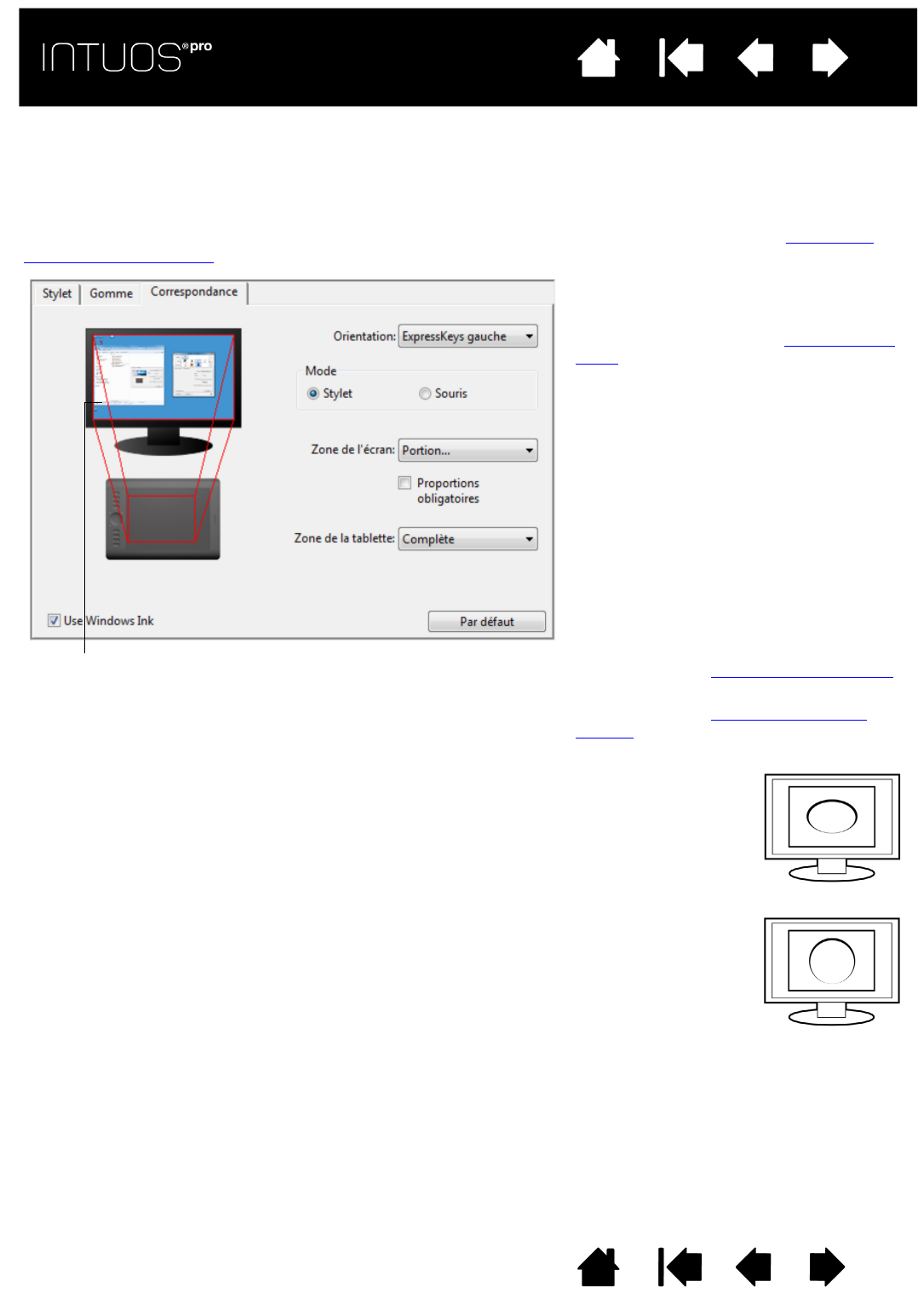Le paramètre ORIENTATION dépend de la
tablette et s’applique à tous les outils et
toutes les applications.
Reportez-vous à la section Installation du
pilote.
Les options M
ODE permettent de contrôler
les déplacements du curseur à l’écran.
•Le
MODE STYLET permet de régler le
curseur de manière à ce que ses
déplacements correspondent à la
position de votre stylet sur la tablette.
Où que vous placiez le stylet sur la
tablette, le curseur se place sur le point
correspondant à l’écran. C’est ce qui
s’appelle le positionnement absolu. Il
s’agit du mode par défaut du stylet.
•Le
MODE SOURIS vous permet de
déplacer le curseur à l’écran en
effectuant un « cliquer-déplacer »,
comme avec une souris classique.
Sélectionnez une Portion de zone d’écran
pour la correspondance tablette-écran.
Sélectionnez une Partie de la zone de
tablette pour la correspondance tablette-
écran.
Lorsque la case P
ROPORTIONS OBLIGATOIRES n’est pas cochée, l’échelle et les proportions ne
sont pas respectées. La zone sélectionnée sur la tablette correspond à la zone d’affichage
sélectionnée. Un cercle dessiné sur la tablette peut devenir une ellipse à l’écran. Il s’agit de
la configuration par défaut de tous les outils.
Les proportions horizontales et verticales correctes sont conservées entre la tablette et
l’écran lorsque la case P
ROPORTIONS OBLIGATOIRES est cochée. Le dessin d’un cercle sur la
tablette permet d’obtenir un cercle à l’écran. En fonction de vos paramètres, il est possible
que certaines portions de la surface active de la tablette ne soient plus utilisables quand
cette option est sélectionnée.
Remarque : bien que la tablette Intuos Pro soit optimisée pour une utilisation avec des
écrans ayant un rapport hauteur/largeur de 16/10, les paramètres par défaut
sont ajustés automatiquement lorsque le rapport hauteur/largeur est différent.
L’image est mise à jour de manière dynamique pour illustrer la
correspondance sélectionnée.